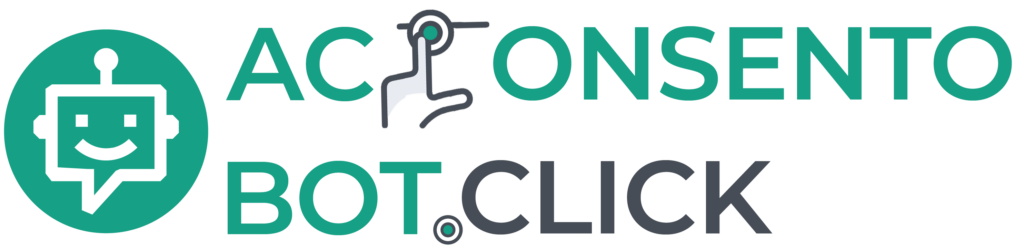📒 Centro Risorse Acconsentobot
-
🏃♂️ Come funziona Acconsentobot?
- Iniziare con Acconsentobot
-
Gestione dei Bot
-
Creare un nuovo Bot
- Bot per Sito Web, Live chat o Landing Page
-
Creazione Bot WhatsApp con Onboarding Manuale
- Crea il tuo Chatbot Telegram
- Modificare il tuo Flusso di Chat
-
Automazione Marketing
- Installare il tuo Chatbot per Sito Web
- Integrazioni App di Terze Parti
-
- Team
- Abbonamenti
- Notifiche
- 🛠️ Errori comuni e risoluzione dei problemi
📖 Guide Prodotto e Formazione
🛠️ Riferimenti API
-
📄 WhatsApp Cloud API
Modifica il Tuo Flusso di Chat
Panoramica
Un flusso di chat determina la struttura delle conversazioni tra il tuo chatbot e gli utenti. Questo documento fornisce istruzioni su come personalizzare i flussi di chat utilizzando gli strumenti e le funzionalità disponibili all'interno della piattaforma Acconsentobot.
Accesso al Chatbot Builder
Per personalizzare il flusso del tuo chatbot, segui questi passaggi:
- Naviga nel menu del bot o nella homepage sul portale Acconsentobot.
- Seleziona il tuo chatbot per aprire il costruttore di chatbot (chatbot builder).
- Clicca su "Modifica il tuo flusso di chat" per accedere al costruttore di chatbot.

Strumenti per Modificare il Flusso di Chat
Ecco alcune utili funzioni che puoi utilizzare durante la modifica del flusso di chat
| Strumento | Descrizione |
|---|---|
| Aggiungi nuovo componente | Accedi a un elenco a discesa di componenti disponibili da aggiungere al flusso, come la richiesta di informazioni all'utente o la presentazione di domande a scelta multipla. |
| Barra degli strumenti rapida | Gestisci facilmente la visualizzazione del flusso di chat con opzioni come 'adatta visualizzazione' (fit view), 'zoom-in o zoom-out', 'elimina' e 'blocca' per prevenire modifiche accidentali. |
| Mini Mappa | Fornisce una panoramica della posizione del flusso di chat, anche se parti di esso si estendono oltre lo schermo. |
| Connettore di Flusso | Collega i componenti del flusso di chat tra loro utilizzando i connettori di flusso. |
| Test & Altre Opzioni | - Test Bot: Visualizza in anteprima la funzionalità live del bot. - Installa Bot: Ottieni il codice di installazione per il bot. |
Aggiunta e Personalizzazione dei Componenti
Per aggiungere e personalizzare i componenti:
1. Aggiungi Nuovo Componente:
- Utilizza la scheda 'Aggiungi nuovo componente' o clicca sull'icona + alla fine del flusso.
- Scegli un componente dall'elenco per aggiungerlo al flusso.
2. Collega Componenti:
Trascina un connettore di linea da un componente all'altro per stabilire una connessione.
3. Personalizza Messaggi:
- Personalizza il contenuto del messaggio e i dati da condividere dalle opzioni.
- Utilizza le 'Opzioni Avanzate' per regolare la tempistica dei messaggi e altre impostazioni.
Componenti Chat
Sono disponibili vari tipi di componenti chat ed è consigliato utilizzare il componente chat corretto per una migliore acquisizione dei dati e gestione degli errori. Ecco l'elenco dei componenti chat disponibili e il loro caso d'uso.
| Componente | Caso d'uso |
|---|---|
| Scelta Multipla | Crea domande a scelta multipla per l'interazione con l'utente. |
| Domanda Intelligente | Personalizza le risposte del bot in base alle parole chiave inserite dall'utente. |
| Live Chat | Trasferisci le conversazioni dal bot agli agenti live. |
Conclusione del Flusso di Chat
Per concludere il flusso di chat:
- Naviga all'ultimo componente nel flusso.
- Nel menu a discesa 'Vai al messaggio successivo' (Go to next message), seleziona l'opzione 'Termina chat' (End chat).
- L'aggiunta del componente 'Termina chat' è fondamentale per prevenire errori di sistema e garantire il corretto funzionamento del flusso di chat.
Hai Bisogno di Ulteriore Assistenza?
Se riscontri problemi o hai bisogno di assistenza Contattaci Risponderemo entro 48 ore lavorative.
Questo è tutto! Sei ora pronto per personalizzare il flusso del tuo chatbot e coinvolgere gli utenti in modo efficace.